Ne glede na to, kako varno ste zaklenili svoj račun Facebook, ne morete narediti svojega profila pic in pokriti fotografijo zasebnega.
Kakšni so razlogi za politiko Facebooka - morda samo zato, da bi lahko preverili identiteto znancev, preden jih dodate kot prijatelja - je že dolgo del socialne mreže. Toda kot tolažbo za zasebnost, ste lahko svoj profil naredili pic "nezaznavno", tako da nihče, niti vaši prijatelji, ne morejo klikniti na sliko in si ogledati različice v polni velikosti.
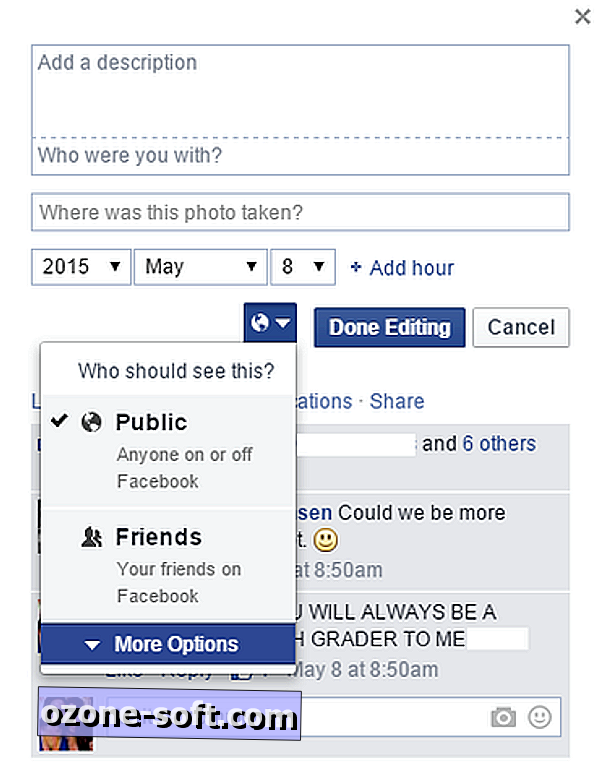
No, imam slabe novice. Facebook je pred kratkim spremenil to nastavitev zasebnosti (ne da bi o tem nikomur povedal, seveda), zdaj pa jo lahko vsakdo klikne, tudi če ni prijatelj. Medtem ko so neznanci pred tem videli samo 160-pikselno različico vašega profila, je dovolj velika, da lahko ugotovijo, ali so vas poznali, vendar so dovolj majhni, da jim preprečijo, da bi z njo naredili kaj malo - zdaj lahko vidijo cela stvar.
Te spremembe ne maram, čeprav je Facebook dodal nekatere varnostne ukrepe za zasebnost (na primer, če ste sliko nastavili na »Samo jaz«, neznanci ne bodo mogli videti priljubljenih, komentarjev ali fotografskih podatkov, povezanih s fotografijo - - samo fotografijo). Torej, če želite, da so vaše profilne slike zasebne, kot je mogoče, je to, kar morate storiti.
1. korak: Spremenite sliko profila
Ena dodana skrb za zasebnost Facebook je posodobljeno orodje obrezovanja. Do nedavnega orodje za obrezovanje spletnega mesta dejansko ni obrezovalo slike profila, temveč je obrezalo vašo sliko za majhno različico in prikazalo celotno fotografijo, ko ste kliknili sličico. Zdaj, orodje za obrezovanje pridela tako majhno fotografijo kot fotografijo polne velikosti v kvadrat (seveda dveh različnih velikosti).

Zavedajte se, da če uporabljate fotografijo profila, obrezano s starim orodjem Facebooka, bodo ljudje še vedno lahko videli polno, nepokrito sliko, ko jo kliknejo. To bi lahko bila težava, če bi nekaj strateško izrezali. Če je to tako, razmislite o brisanju fotografije in ponovnem nalaganju.
2. korak: Uporabite majhno fotografijo
Če ne želite, da je vaša fotografija visoke ločljivosti poplavljena po vsem internetu, jo pred nalaganjem obrežite in spremenite njeno velikost. Z orodjem za slikanje, kot je Adobe Photoshop ali Microsoft Paint, obrežite fotografijo v kvadrat in jo spremenite na 180 x 180 slikovnih pik.
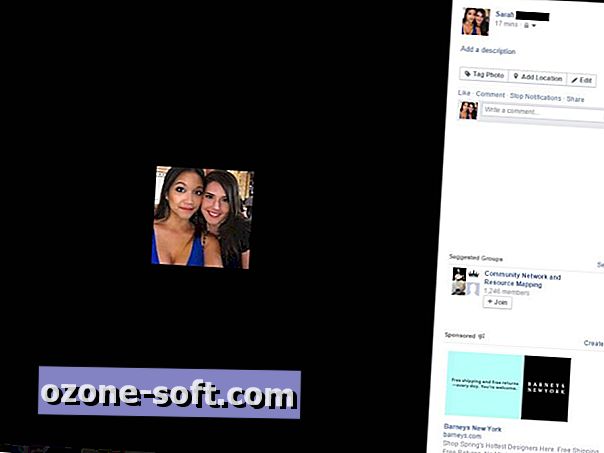
Ko jo naložite na Facebook, bo to le lasje, ki so večji od majhne različice vaše slike profila, in ko bodo ljudje kliknili nanj, ne bodo dobili prevrnjene različice.
3. korak: Spremenite posamezne nastavitve zasebnosti za trenutne in prejšnje slike profila
Privzeto so vse slike vaših profilov javne. Z drugimi besedami, ne samo, da lahko neznanci vidijo polno velikost trenutne slike, ampak lahko tudi prikažejo prejšnje fotografije profila, ki jih niste izbrisali v svoji polni velikosti.
Če želite to spremeniti, odprite vsako sliko profila in pojdite na Uredi, kliknite gumb za zasebnost in v razdelku Kdo bi to videl ?, izberite Več možnosti in kliknite Samo jaz . To morate storiti ločeno za vsako fotografijo v albumu, vključno s trenutno sliko profila.
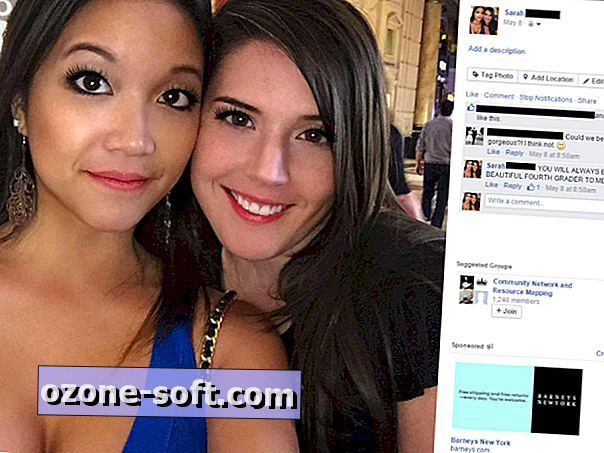
Če pustite trenutno sliko profila nastavljeno na Javno, bodo neznanci lahko videli priljubljene, komentarje, napise in druge podatke o fotografiji, kot sta lokacija in oznake.

Če jo spremenite v Samo jaz, bodo videli samo fotografijo in nič drugega.













Pustite Komentar